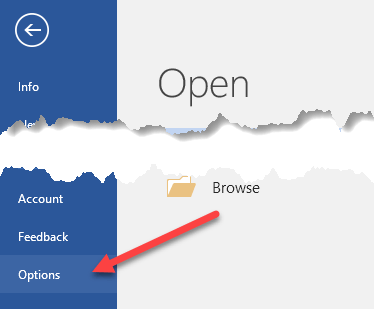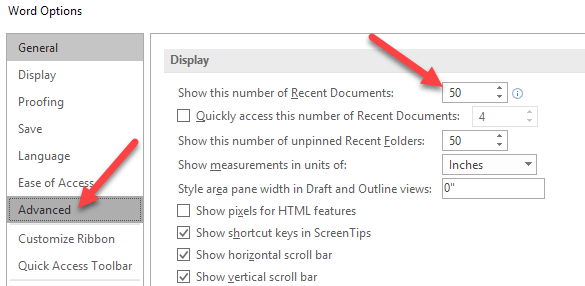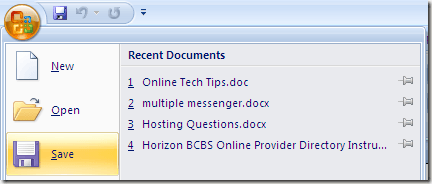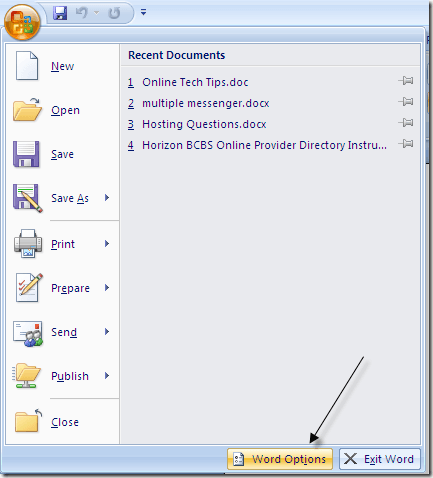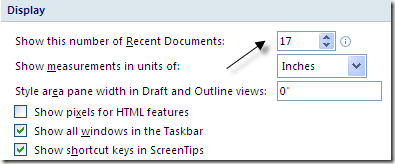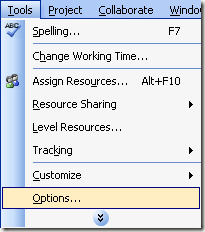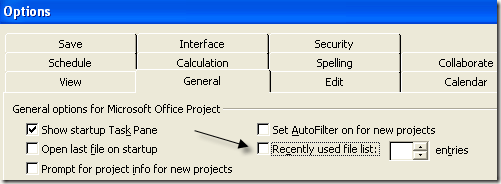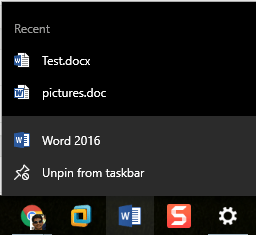ربما لاحظت أنه في Word و Excel و كافة برامج Office الأخرى ، توجد قائمة بالمستندات المستخدمة حديثًا أو المفتوحة في قائمة "ملف". إنه يشبه ميزات العناصر الحديثةفي قائمة ابدأ في Windows 7.
ومع ذلك ، إذا كنت تريد إزالة قائمة الملفات المستخدمة مؤخرًا بحيث لا تظهر على الإطلاق ، يمكنك تعيين خيار لعرض المستندات الأخيرة صفر.
Office 2013/2016
في Office 2013 و 2016 ، يجب النقر فوق ملفو ثم خيارات.
ثم انقر فوق متقدمثم قم بالتمرير لأسفل إلى قسم العرض.
تغيير عرض هذا العدد من المستندات الحديثةإلى 0. يمكنك أيضًا تعيين إظهار هذا الرقم من المجلدات الأخيرة غير المثبتةإلى 0. أخيرًا ، تأكد من عدم تحديد الدخول السريع إلى هذا العدد من المستندات الحديثة.
Office 2007/2010
في Office 2007 و 2010 ، يكون الإجراء في الغالب هو نفس الشيء ، باستثناء الجزء الأول.
الخطوة 1: انقر على زر Office في أعلى يمين الصفحة. انقر على Word وانقر على خيارات الكلمات.
الخطوة 2: انقر على >متقدمفي العمود الأيسر ثم مرر لأسفل إلى قسم العرض.
بالنسبة إلى "إظهار هذا العدد من المستندات الحديثة" ، قم بتغيير القيمة إلى 0 لإزالة قائمة المستندات الأخيرة تمامًا من القائمة.
Office XP / 2003
إذا كان لديك Office 2003 أو XP ، فإن طريقة إزالة المستندات الأخيرة مختلفة قليلاً. بشكل أساسي ، أيًا من برامج Office التي تستخدمها ، تحتاج إلى الانتقال إلى لوحة Options وسيكون هناك خيار لعدد العناصر التي تريدها في القائمة.
على سبيل المثال ، في Microsoft Project ، انتقل إلى أدواتثم خيارات.
بالنسبة إلى Project ، يكون الخيار على >علامة التبويب العامة. يمكنك إما ضبط عدد المستندات في قائمة الملفات المستخدمة مؤخرًا أو إلغاء تحديدها لإزالتها تمامًا.
هذا كل شيء! لن ترى الآن أي ملفات تم فتحها مؤخرًا في برامج Office. لاحظ أنه إذا كنت تريد إزالة عناصر SINGLE من قائمة الملفات المستخدمة مؤخرًا ، فيمكنك القيام بذلك عن طريق الانتقال إلى السجل.
تصفح إلى مفتاح التسجيل التالي واحذف العناصر التي تريد إزالتها يدويًا (هذا يعمل فقط على الإصدارات الأقدم من Office):
HKEY_CURRENT_USER \ Software \ Microsoft \ Office \ 12.0 \ Word \ File MRU
احذف الإدخالات ثم أعد تشغيل Word. الآن هذا كان لـ Word 2007 ، ومع ذلك ، يمكنك الذهاب إلى 11.0 لـ Word 2003 ، 10.0 لـ Word XP ، إلخ ، اعتماداً على الإصدار الذي قمت بتثبيته. أيضا ، بدلا من الذهاب إلى Word ، يمكنك الذهاب إلى Excel و Powerpoint والقيام بنفس الشيء هناك. بهذه الطريقة ، لا يزال بإمكانك الاحتفاظ بقائمة مستنداتك الحديثة ، ولكن يمكنك إزالة الإدخالات التي لا تريدها فقط.
لاحظ أن جميع الطرق الموضحة أعلاه لن تؤدي إلى مسح قائمة المستندات الحديثة التي تظهر في قوائم دمج شريط المهام. هذا هو ما يظهر عند النقر بزر الماوس الأيمن على أيقونة في شريط المهام الخاص بك ويمنحك أوامر مخصصة لهذا البرنامج. في Word ، تظهر لك أيضًا بعض المستندات الحديثة.
إذا كنت تريد مسح هذه القائمة أيضًا ، فتأكد من قراءة منشورك على <الصورة>9. استمتع!